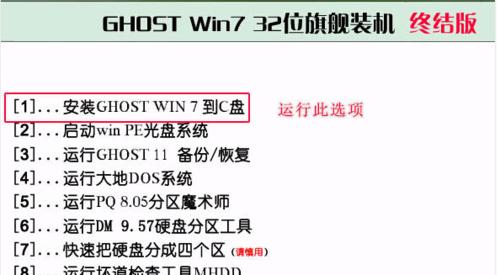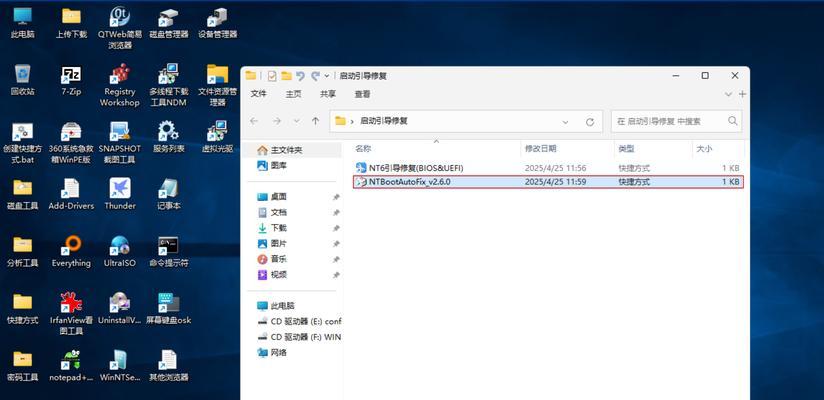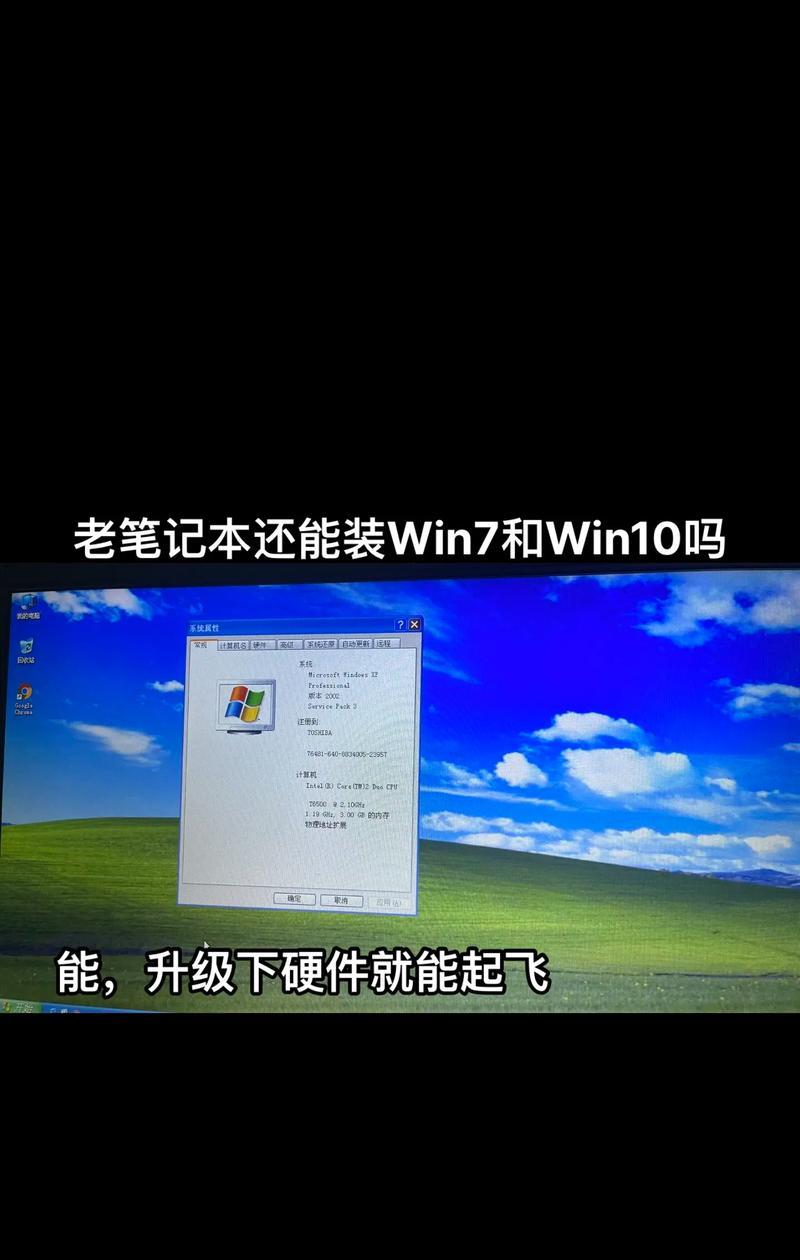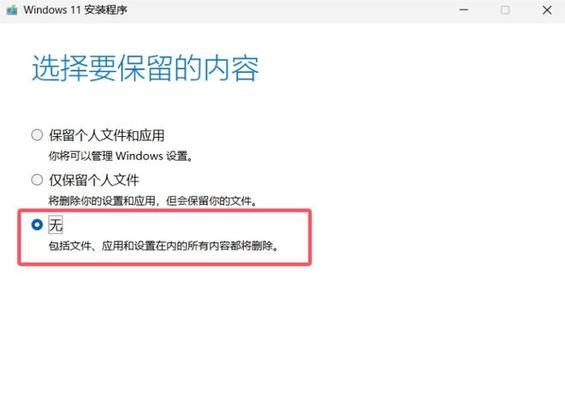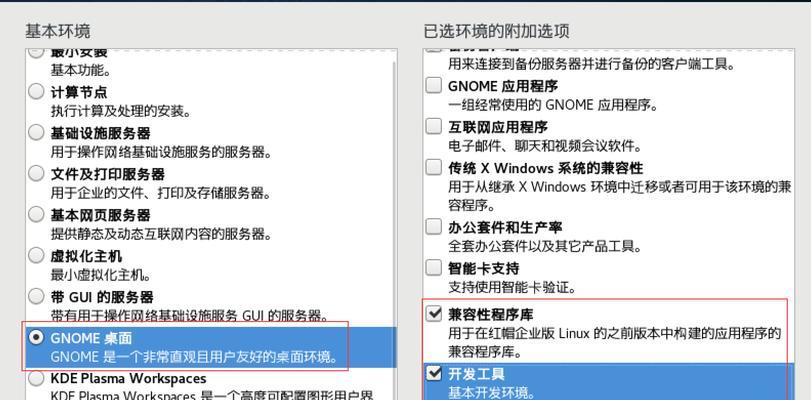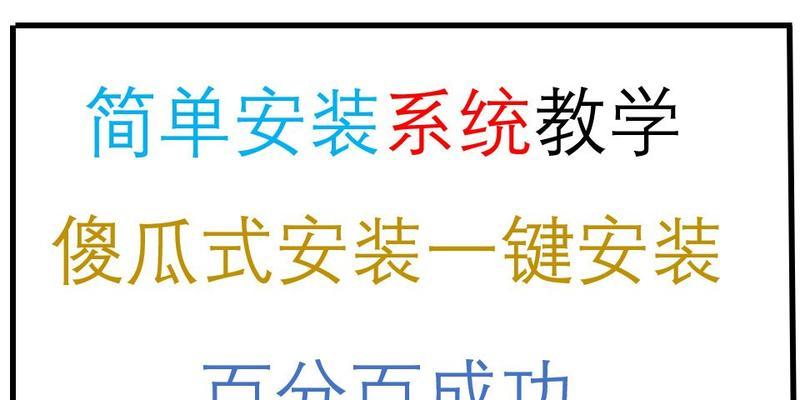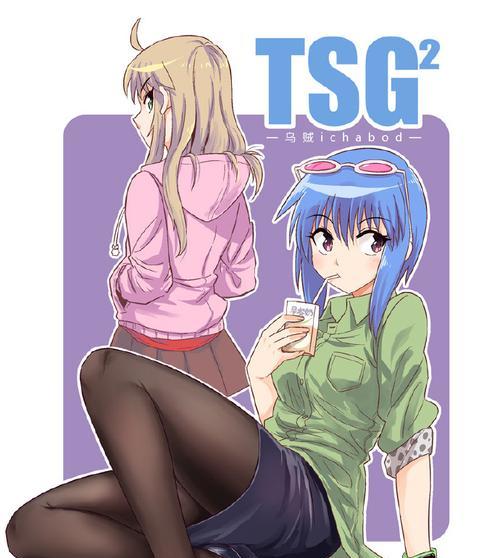随着科技的不断进步,新电脑的发布速度越来越快。当我们购买了一台全新的电脑时,第一步就是安装操作系统。本文将详细介绍如何在新电脑上安装Windows7操作系统,帮助读者轻松完成系统安装过程。

一、准备工作
在开始安装之前,确保你已经做好了以下准备工作:备份数据、准备安装盘或U盘、获取驱动程序等。
二、设置BIOS
在安装系统之前,需要进入计算机的BIOS界面,设置启动顺序为光盘或U盘优先。按照提示进入BIOS界面,并设置好启动顺序。

三、插入安装盘或U盘
将Windows7安装盘或U盘插入电脑,并重启电脑。进入安装界面后,选择“开始安装”。
四、选择语言和时区
在安装界面中,选择你需要的语言和时区。点击“下一步”继续。
五、点击“安装”
在安装界面中,点击“安装”按钮,进入系统安装过程。
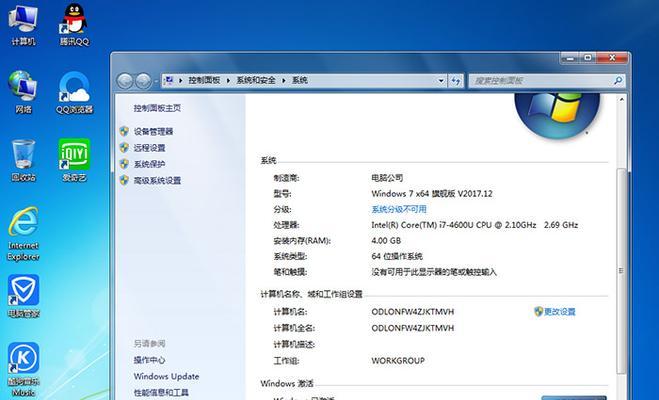
六、阅读并接受许可协议
阅读Windows7的许可协议,并勾选“我接受许可条款”选项。点击“下一步”。
七、选择安装类型
在安装类型界面中,选择“自定义(高级)”。这样可以自由选择安装位置和分区方式。
八、选择安装位置
在安装位置界面中,选择一个适合你的硬盘分区进行安装。点击“下一步”。
九、等待安装完成
等待系统自动进行安装,期间请勿关闭电脑或进行其他操作。
十、设置用户名和密码
在设置用户名和密码的界面中,填写你需要设置的用户名和密码,并点击“下一步”。
十一、选择计算机名
在计算机名设置界面中,输入你想要的计算机名。点击“下一步”。
十二、选择网络类型
选择你的网络类型,可以选择“家庭网络”、“工作网络”或“公用网络”。
十三、安装驱动程序
系统安装完成后,需要安装相应的驱动程序,以确保电脑正常工作。
十四、更新系统
安装完驱动程序后,及时更新系统以获取最新的补丁和功能。
十五、安装常用软件和配置个性化设置
根据个人需求安装常用软件,并对系统进行个性化设置。
通过本文的指导,相信大家已经了解如何在新电脑上安装Windows7系统了。只要按照步骤进行,就能顺利完成安装,让你的新电脑焕发新生。希望本文能对读者有所帮助。